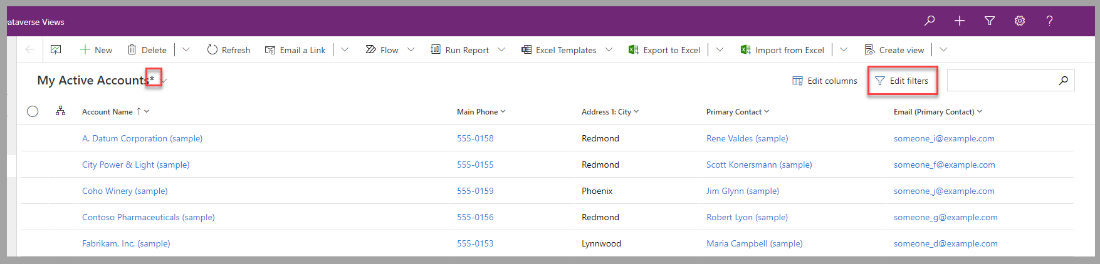Filtrar y ordenar datos para vistas de Dataverse
Ha repasado la creación y modificación de vistas y ha aprendido a agregar o eliminar las columnas que se presentan para los registros enumerados. En esta unidad, seguirá los pasos para definir qué registros debe contener esta lista y en qué orden deben organizarse los registros.
Filtrar los datos
El proceso que utiliza para definir los registros que formarán parte de una vista implicará configurar la propiedad Filtrar por de esa vista.
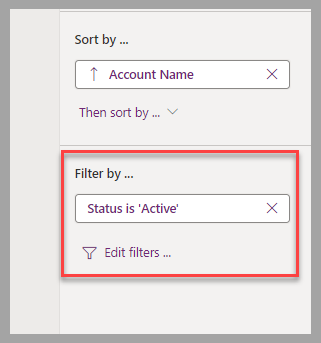
Un filtro se compone de uno o varios criterios que se aplican a cada registro para determinar si se debe mostrar o no. Básicamente, el registro se mostrará cuando el conjunto de criterios sea válido y no se mostrará si no lo es. Puede agrupar las diferentes reglas y establecerlas con una cláusula O cuando cualquiera de las reglas sea válida. Alternativamente, puede usar una cláusula Y cuando todas las reglas deban ser válidas.
Puede establecer los criterios de filtrado en las columnas de la tabla para la cual es la vista o para columnas de registros relacionados. Por ejemplo, una Cuenta tiene un Contacto primario que se puede asignar. Al usar un criterio de filtro, puede filtrar registros donde el apellido del contacto principal comience con la letra S.
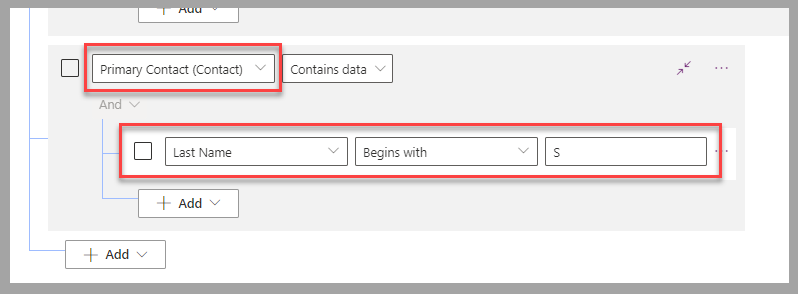
Cuando se agrega un nuevo criterio, hay tres opciones disponibles:
Agregar fila: agrega un único criterio.
Agregar grupo: agrupa múltiples criterios.
Agregar tabla relacionada: agrega reglas según los registros que estén relacionados con el que se está evaluando.
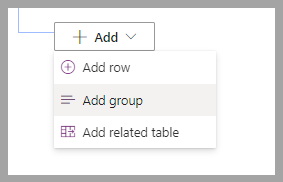
Desde un criterio simple hasta un conjunto complejo de criterios, puede establecer una definición de filtro mediante el uso de una serie de operaciones lógicas que determinan si se debe mostrar un registro.
La definición del filtro no se limita a las columnas visibles de una vista, pero para esas columnas visibles hay un acceso directo disponible para agregar un criterio Filtrar por. Al seleccionar el encabezado de la columna en el editor de vistas, puede seleccionar una opción de menú para definir la regla que se aplicará.
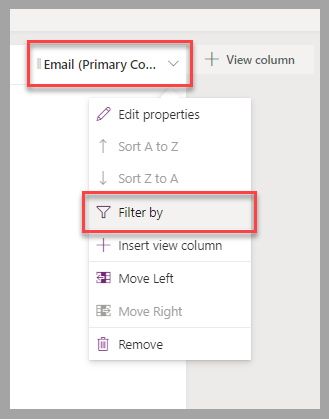
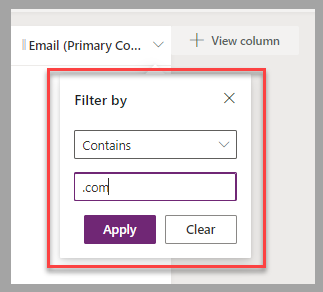
Ordenar los datos
La lista de registros que se presentan en una vista se muestra en una secuencia que depende de la definición de Ordenar por.
Esta definición se compone de una lista de columnas que deben formar parte de las columnas visibles de la vista y se procesan una tras otra.
Puede ordenar cada columna seleccionada en secuencia ascendente o descendente. Establezca esta configuración seleccionando el encabezado de la columna y luego el tipo de secuencia de clasificación necesario.
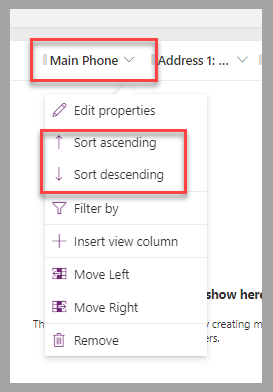
Modificar los filtros y criterios de ordenación en Power Apps
Los usuarios de aplicaciones basadas en modelo pueden modificar los filtros y los criterios de ordenación en la aplicación. Pueden seleccionar Editar filtros para modificar los criterios y aplicar los criterios de filtro y ordenación temporalmente a la vista actual. Se anexará un asterisco al nombre de la vista para indicar que se aplicó dicho cambio.
Para los usuarios que deseen guardar una versión modificada de una vista como punto de vista personal, pueden seleccionar Guardar como nueva vista bajo Crear vista.
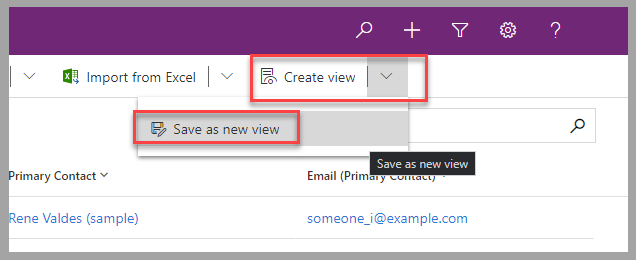
Pasos siguientes
Ha aprendido a modificar la lista de registros que se presentan en una vista creando o editando los criterios de filtro de la vista. Además, aprendió a aplicar un orden de clasificación a esa lista de registros. A continuación, pondrá en práctica esos conocimientos en un ejercicio aplicable a la tabla Cuenta.